EXCEL में TEXT TO COLUMN KYA ?
दोस्तों जब आप MS EXCEL शीट पर टाइप करते हो तो टाइप करते-करते आपके टाइप शब्द सेल के बहार जाने लगते है तो आप MS EXCEL शीट पर टाइप शब्दों को CELL में अपनी हिसाब से FIT करना चाह रहे है तो आप MS EXCEL के अंदर इस फंक्शन का यूज़ कर सकते है।
EXCEL में TEXT TO COLUMN फंक्शन के माध्यम से आप शीट के अंदर टाइप शब्दों को बहुत अच्छे से डिवाइड कर सकते हो जैसे की आपने एक्सेल शीट में एक बड़ा पैराग्राफ लिखा है तो आप उस पैराग्राफ को COMMA (,) ,SPACE, या फिर किसी भी शब्द से BREAK कर एक्सेल सीट के सेल में FIT कर सकते है
आप तो एक्सेल शीट पर इस फंक्शन की केवल एक बात जान लो यह फंक्शन केवल एक्सेल शीट के अंदर टाइप शब्दों को किसी स्पेशल शब्द से BREAK करके एक्सेल शीट की सेल में फिट करता है।
EXCEL में TEXT TO COLUMN KYA यह आप अच्छे से जान गये होगें अब बात करते है कि हम एक्सेल शीट पर इस फंक्शन का कैसे यूज़ कर सकते है-
TEXT TO COLUMN फंक्शन को यूज़ करने के लिए इन STEP का यूज़ किजिये –
STEP 1– सबसे पहले आप MS EXCEL के अंदर उस शीट को ओपन किजिये जिसके अंदर आपके शब्द टाइप है.
STEP 2– शीट को ओपन करने के बाद आपको शीट पर उन टाइप शब्दों पर अपने माउस के बटन से क्लिक किजिये या सेलेक्ट किजिये –
STEP 3– शब्दों पर क्लिक करने या सेलेक्ट करने के बाद आपको MS EXCEL के अंदर DATA मेनूबार के अंदर आपको TEXT TO COLUMN फंक्शन मिल जायेगा आप उस पर क्लिक किजिये।
STEP 4 – TEXT TO COLUMN फंक्शन पर क्लिक करने के बाद आपके सामने एक DIALOG BOX आयेगा जिसमें आपको दो फंक्शन मिलेगें –
![TEXT TO COLUMN KYA | USE TEXT TO COLUMN [EXCEL]](https://basiccomputerhindi.com/wp-content/uploads/2019/01/PR-2.jpg)
- DELIMETED
- FIXED WIDTH
चलिये अब इन दोनों फंक्शन को जाने जो TEXT TO COLUMN फंक्शन में अहम रोल निभाते है –
DELIMETED फंक्शन सेलेक्ट को करोगे और फिर NEXT करोगे तो आपको इससे सम्बंधित फिर एक और डायलॉग BOX आयेगा जिसके अपने आपको कुछ OPTIONS मिलेगें –
- TAB
- COMMA
- SEMI COLUMN
- SPACE
- OTHER
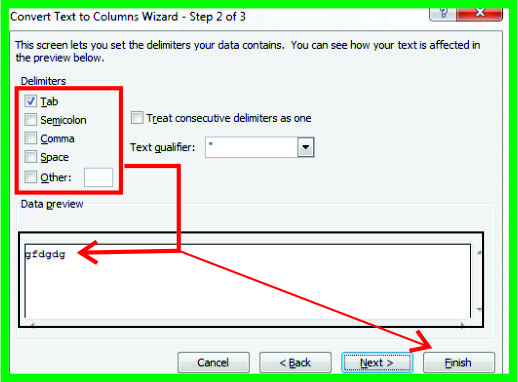
चलिए अब इन सभी OPTIONS के बारे में एक-एक करके बात करते है –
TAB – इस OPTION के माध्यम से आप एक्सेल शीट पर टाइप शब्दों में जहाँ -जहाँ TAB दिया है यह शब्दों को वहाँ से BREAK करता है आप इस OPTION को तभी सेलेक्ट करे जब आपको एक्सेल शीट पर टाइप शब्दों को “TAB SPACE”
COMMA – इस OPTION के माध्यम से आप एक्सेल शीट पर टाइप शब्दों में जहाँ -जहाँ आपने “COMMAN” लगाया है यह शब्दों को वहाँ-वहाँ से BREAK करता है
SEMI COLUMN – इस OPTION के माध्यम से आप एक्सेल शीट पर टाइप शब्दों में जहाँ -जहाँ आपने “SEMI COLUMN” लगाया है यह शब्दों को वहाँ-वहाँ से BREAK करता है
SPACE – इस OPTION के माध्यम से आप एक्सेल शीट पर टाइप शब्दों में जहाँ -जहाँ आपने “SPACE ” दिया है यह शब्दों को वहाँ-वहाँ से BREAK करता है
OTHER – इस OPTION के माध्यम से आप एक्सेल शीट पर टाइप शब्दों में को किसी SPECIAL शब्द TYPE करके उन शब्दों को वहां से BREAK कर सकते है जैसे – D C G K O.
FIXED WIDTH – इस फंक्शन को आप सेलेक्ट करोगे तो और फिर Next पर क्लिक करोगे तो आपके सामने फिर से एक डायलॉग बॉक्स आयेगा जिसमें वो शब्दों की लाइन आयेगी जिसे आप BREAK करना चाहते होइसके अंदर आप TAB. SPACE, COMMA से शब्दों को BREAK नहीं कर सकते है
क्योंकि FIXED WIDTH फंक्शन को सेलेक्ट करने पर यह TAB. SPACE, COMMA OPTIONS नहीं आते है इसके अंदर आपको जो शब्दों को लाइन दिखाई दे रही है आपको केवल अपने माउस से उस लाइन की उस जगह क्लिक करने है जहाँ आपको लाइन BREAK करनी है आप लाइन की हर जगह पर कितने भी क्लिक कर सकते हो और अपने हिसाब से लाइन को BREAK कर सकते हो।
![TEXT TO COLUMN KYA | USE TEXT TO COLUMN [EXCEL]](https://basiccomputerhindi.com/wp-content/uploads/2019/01/PR1.jpg)
ध्यान दें – MS EXCEL में TEXT TO COLUMN KYA और इस फंक्शन का एक्सेल शीट में कब और कैसे किया जाता है अब भी आप नहीं समझे है तो इसमें चिंता करने के बाद नहीं है हमने इस फंक्शन से सम्बंधित एक वीडियो बना दिया है आप इस नीचे दिये वीडियो क्लिक करके इस फंक्शन का और भी अच्छे तरीके जान सकते है और इसका यूज़ करना भी सीख सकते है.

